Fax per Internet (I-Fax) és una funció per enviar i rebre faxos a través d'Internet.
Permet enviar un fax sense utilitzar la línia telefònica per reduir els costos de comunicació. Quan es rep un I-Fax, les dades rebudes s'imprimeixen automàticament.
Els equips d'enviament i recepció d'I-Faxos han de ser compatibles amb la tecnologia I-Fax.
Ús de Fax per Internet (I-Fax)
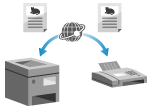
|
Enviament d'I-Fax (Fax per Internet)
Podeu llegir un original i enviar les dades llegides per I-Fax.
Les dades llegides s'envien per correu electrònic com un fitxer TIFF adjunt. Igual que quan envieu un correu electrònic normal, podeu afegir un assumpte i un missatge i especificar diverses destinacions.
Les dades llegides s'envien per correu electrònic com un fitxer TIFF adjunt. Igual que quan envieu un correu electrònic normal, podeu afegir un assumpte i un missatge i especificar diverses destinacions.
|
Preparatius necessaris
|
|
A l'equip, configureu els paràmetres del servidor de correu electrònic que s'utilitzarà per enviar I-Faxos. Configuració de la informació detallada del servidor de correu electrònic (Remote UI) (IU remota)
|
1
Col·loqueu l'original. Col·locació dels originals
2
Al tauler de control, premeu [Lectura] de la pantalla [Inici]. Pantalla [Inici]
A continuació, apareixerà la pantalla de selecció de tipus de lectura.
3
Premeu [I-Fax].
A continuació, apareixerà la pantalla de lectura.
4
A la pestanya [Especificar destinació], especifiqueu la destinació. Especificació de destinacions
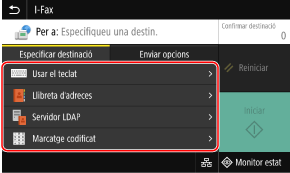
Utilitzeu la [Llibreta d'adreces] o el [Marcatge codificat] per especificar les destinacions de a/c i c/o.
 Si només podeu especificar [Especificar correu propi com a destinació]
Si només podeu especificar [Especificar correu propi com a destinació]
Si la destinació està restringida en l'enviament per la Configuració d'autenticació de la Funció d'enviament, no podreu especificar cap altra destinació. Per obtenir-ne informació, contacteu amb l'administrador.
5
Configureu els paràmetres de lectura a la pestanya [Enviar opcions]. Opcions de lectura
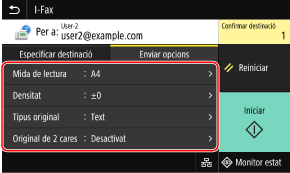
També podeu definir l'assumpte i el cos del correu electrònic a la pestanya [Enviar opcions]. Configuració del correu electrònic i de l'I-Fax
Les dades llegides s'envien amb el nom de fitxer següent. També podeu utilitzar la pestanya [Enviar opcions] per especificar una cadena personalitzada i afegir-la a l'inici. Configuració del fitxer/divisió
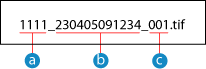
 Número de gestió de comunicacions
Número de gestió de comunicacions Data d'enviament (en aquest exemple, "5 d'abril del 2023, 9:12:34")
Data d'enviament (en aquest exemple, "5 d'abril del 2023, 9:12:34") Número de seqüència de fitxers (si només hi ha un fitxer, serà "001")
Número de seqüència de fitxers (si només hi ha un fitxer, serà "001")6
Premeu [Iniciar].
La lectura de l'original comença.
Per cancel·lar la lectura, premeu [Cancel·lar]  [Sí]. Cancel·lació de la lectura
[Sí]. Cancel·lació de la lectura
 [Sí]. Cancel·lació de la lectura
[Sí]. Cancel·lació de la lecturaUn cop finalitzada la lectura, s'enviaran les dades llegides. Utilitzeu el [Monitor estat] per veure l'estat i el registre d'enviament. Comprovació de l'estat d'enviament i desament i del registre de dades llegides
 Quan aparegui [Confirmar destinació]
Quan aparegui [Confirmar destinació]
Comproveu que la destinació sigui correcta i premeu [Iniciar lectura].
 Quan aparegui [Llegir següent original]
Quan aparegui [Llegir següent original]
Quan es col·loqui un original al vidre de la platina i es llegeixi, apareixerà la pantalla per llegir originals addicionals.
Per seguir llegint originals, col·loqueu-los al vidre de la platina i premeu [Llegir següent original].
Quan s'hagin llegit tots els documents, premeu [Iniciar enviam] o [Previs. i envia].
Per seguir llegint originals, col·loqueu-los al vidre de la platina i premeu [Llegir següent original].
Quan s'hagin llegit tots els documents, premeu [Iniciar enviam] o [Previs. i envia].
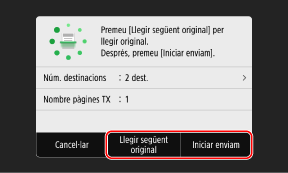
* Si la mida de l'original és diferent, pot ser que falti una part de la imatge o que es llegeixi més petita.
 Quan aparegui la pantalla de vista prèvia
Quan aparegui la pantalla de vista prèvia
Feu una vista prèvia de les dades llegides abans de prémer [Iniciar enviam].
Si hi ha alguna pàgina que no vulgueu enviar, obriu-la i premeu [Eliminar pàgina].
Si hi ha alguna pàgina que no vulgueu enviar, obriu-la i premeu [Eliminar pàgina].
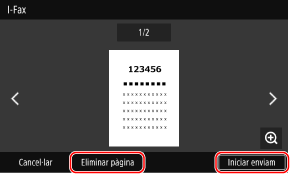
 Quan aparegui [Monitor d'estat]
Quan aparegui [Monitor d'estat]
Per veure l'estat i el registre d'enviament, premeu [Monitor d'estat]. Comprovació de l'estat d'enviament i desament i del registre de dades llegides
Si premeu [Tancar], apareixerà la pàgina de lectura.
Si premeu [Tancar], apareixerà la pàgina de lectura.
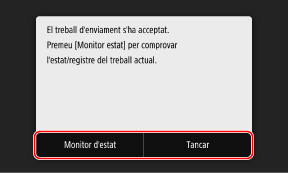
 Quan aparegui [Autenticació SMTP]
Quan aparegui [Autenticació SMTP]
Introduïu el nom d'usuari i la contrasenya de l'autenticació SMTP i premeu [Aplicar].

|
Si es produeix un error d'enviamentEn funció de la configuració del servidor de correu electrònic, és possible que s'enviï un correu de notificació a l'adreça definida a l'equip si es produeix un error d'enviament. Si els correus de notificació es deixen al servidor, és possible que la bústia quedi plena. Per això es recomana buidar-la periòdicament. Esborrar la bústia
|
Recepció d'I-Fax (Fax per Internet)
Si hi ha un I-Fax, el rep automàticament el servidor de correu definit i s'imprimeix automàticament un cop completada la recepció.
Podeu canviar la mida del paper per imprimir i configurar els paràmetres per imprimir a les dues cares del paper. Modificació de les opcions d'impressió de l'I-Fax rebut
Podeu canviar la mida del paper per imprimir i configurar els paràmetres per imprimir a les dues cares del paper. Modificació de les opcions d'impressió de l'I-Fax rebut
|
Preparatius necessaris
|
|
A l'equip, configureu els paràmetres del servidor de correu electrònic que s'utilitzarà per rebre I-Fax. Configuració de la informació detallada del servidor de correu electrònic (Remote UI) (IU remota)
|
Recepció manual d'I-Fax
Si us voleu connectar al servidor abans de rebre I-Fax (fax per Internet) automàticament o si l'equip està configurat per no rebre I-Fax automàticament, podeu rebre I-Fax de manera manual.
1
Al tauler de control, premeu [Monitor estat] de la pantalla [Inici]. Pantalla [Inici]
La pantalla [Monitor d'estat] es mostra a la pantalla.
2
Premeu [Treball de RX]  [Compr. RX I-Fax].
[Compr. RX I-Fax].
 [Compr. RX I-Fax].
[Compr. RX I-Fax].L'equip es connecta al servidor. Quan rebeu un I-Fax, la impressió comença automàticament.

|
Quan un I-Fax no es rep o no s'imprimeix |